中毒了把电脑全盘格式化重装系统有用吗
- 分类:教程 回答于: 2023年03月23日 13:00:05
全盘格式化重装系统可以解决之前分区不合理的问题,或者当系统感染病毒而不确定是哪个磁盘被感染时也可以采取全盘格式化重装系统,但是还是有朋友问电脑全盘格式化重装系统有用吗?今天小编就带来了详细的解答,一起往下看。
工具/原料:
系统版本:win10系统
品牌型号:联想YOGA 710-14ISK-IFI
软件版本:小白一键重装系统V2290
中毒了把电脑全盘格式化重装系统有用吗?
电脑中毒了全盘格式化重装系统是有用的,另外的安装系统的介质要确保没有病毒安装的系统镜像也是,使用下面小编带来了电脑全盘格式化重装系统教程,一起往下看。
小白装机大师全盘格式化重装系统win7:
1、先打开小白一键重装系统,选择在制作系统,点击安装到 C 盘。
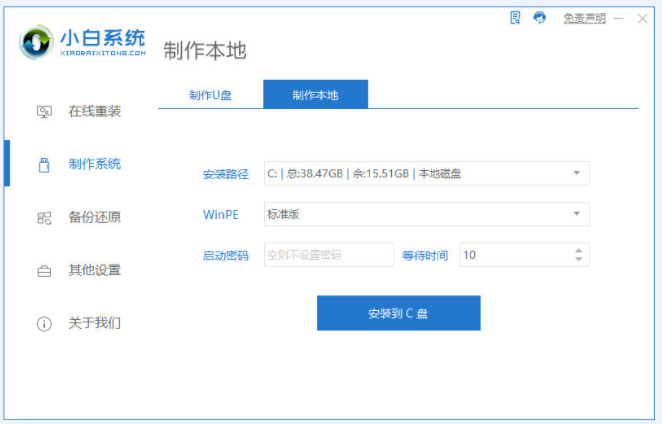
2、选择最后一项重启,进入PE系统。

3、进入 PE 系统之后,打开电脑桌面上的分区工具(DiskGenius)。按照下图的提示,选择硬盘,软件会开始执行快速分区。
注意:分区类型 Windows 11 要求为 GUID 类型,分区数量大家根据硬盘容量大小选择,一般 500GB 可以分四个或三个区,其它的自己决定。

4、在设置好参数后后开始执行分区。

5、分区完成之后,打开桌面的小白装机工具,点击在线安装,根据自身需求选择windows镜像文件,选定后点击添加下载。
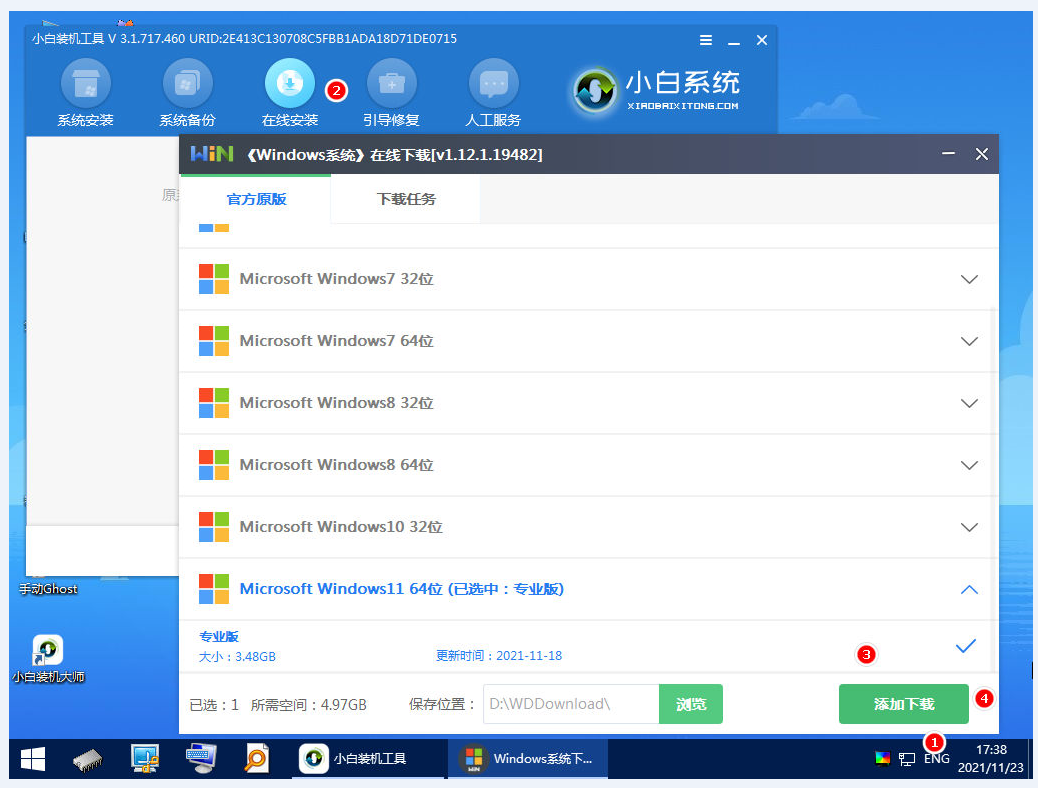
6、下载安装完成之后,点击立即重启电脑。

7、重启后最终进入Windows 系统桌面则说明系统重装完成,全盘格式化重装系统成功。

总结:
1、打开小白一键重装系统,选择在制作系统,点击安装到 C 盘。
2、选择最后一项重启,进入PE系统。
3、设置好参数后后开始执行分区。
4、重启后进入Windows 系统桌面全盘格式化重装系统完成。
 有用
26
有用
26


 小白系统
小白系统


 1000
1000 1000
1000 1000
1000 1000
1000 1000
1000 1000
1000 1000
1000 1000
1000 1000
1000 1000
1000猜您喜欢
- 小白装机如何修复笔记本电脑开机黑屏..2022/01/19
- 台式电脑电源有电却无法开机怎么办..2022/10/06
- 麒麟操作系统下载安装教程..2022/12/28
- 国际象棋怎么玩,小编教你怎么玩国际象..2018/05/22
- 得得一键重装软件好吗?2016/11/10
- U盘没用怎么显示几个G都没了怎么办..2016/11/02
相关推荐
- w7一键重装系统教程2016/10/24
- 笔记本电脑开不了机怎么办按哪个键..2022/05/17
- 小编教你如何电脑识别一个U盘..2016/11/20
- 联想笔记本电脑一键重装系统的教程..2021/06/30
- 电脑突然黑屏怎么重装系统..2022/08/30
- 详解雨林木风win10家庭版一键装机教程..2021/04/13

















